आउटलुक में खोज परिणामों को पीएसटी/एक्सेल फ़ाइल में कैसे निर्यात करें?
उदाहरण के लिए, आपको आउटलुक में बाहरी प्रेषकों से ईमेल ढूंढना होगा, और फिर सभी पाए गए ईमेल को एक्सेल फ़ाइल या पीएसटी फ़ाइल के रूप में निर्यात करना होगा। कोई अच्छे विचार? आउटलुक में एडवांस्ड फाइंड फीचर के साथ बाहरी ईमेल खोजना आसान है, लेकिन निर्यात कैसे करें? नीचे दिए गए उपाय आज़माएँ:
आउटलुक में बड़ी संख्या में टेक्स्ट फ़ाइलों में एकाधिक ईमेल (या खोज परिणाम) को सहेजने/निर्यात करने के लिए एक क्लिक
आम तौर पर हम आउटलुक में सेव एज़ फीचर के साथ एक ईमेल संदेश को टेक्स्ट फ़ाइल के रूप में निर्यात/सहेज सकते हैं। लेकिन, एकाधिक ईमेल को अलग-अलग टेक्स्ट फ़ाइलों में बैच सेव/निर्यात करने के लिए, आपको प्रत्येक संदेश को एक-एक करके मैन्युअल रूप से संभालना होगा। बहुत समय लगेगा! थकाऊ! अब, आउटलुक के लिए कुटूल Txt के रूप में सहेजें यह सुविधा केवल एक क्लिक से अनेक ईमेल संदेशों को अलग-अलग टेक्स्ट फ़ाइलों में शीघ्रता से सहेजने में आपकी सहायता कर सकती है!

- के साथ ईमेल स्वचालित करें ऑटो सीसी/बीसीसी, ऑटो फ़ॉरवर्ड नियमों के अनुसार; भेजना स्व उत्तर (कार्यालय से बाहर) एक्सचेंज सर्वर की आवश्यकता के बिना...
- जैसे अनुस्मारक प्राप्त करें बीसीसी चेतावनी जब आप बीसीसी सूची में हों तब सभी को उत्तर देते समय, और अनुलग्नक गुम होने पर याद दिलाएँ भूले हुए अनुलग्नकों के लिए...
- के साथ ईमेल दक्षता में सुधार करें उत्तर (सभी) संलग्नक के साथ, हस्ताक्षर या विषय में स्वतः अभिवादन या दिनांक और समय जोड़ें, एकाधिक ईमेल का उत्तर दें...
- के साथ ईमेलिंग को सुव्यवस्थित करें ईमेल याद करें, अनुलग्नक उपकरण (सभी को संपीड़ित करें, स्वचालित रूप से सभी को सहेजें...), डुप्लिकेट निकालें, तथा त्वरित रिपोर्ट...
 आउटलुक में पीएसटी फ़ाइल में खोज परिणाम निर्यात करें
आउटलुक में पीएसटी फ़ाइल में खोज परिणाम निर्यात करें
वास्तव में, खोज परिणामों को निर्यात करने का कोई सीधा तरीका नहीं है जिसके द्वारा आप पता लगाते हैं उन्नत खोज सुविधा या त्वरित खोज आउटलुक में सुविधा. हालाँकि, हम निर्यात करते समय ईमेल को खोज मानदंड के समान मानदंड के साथ फ़िल्टर कर सकते हैं। कृपया इस प्रकार करें:
1। क्लिक करें पट्टिका > ओपन एंड एक्सपोर्ट > आयात निर्यात (या पट्टिका > प्रारंभिक > आयात) आयात और निर्यात विज़ार्ड खोलने के लिए।
2. अब आयात और निर्यात विज़ार्ड में, कृपया हाइलाइट करने के लिए क्लिक करें एक फ़ाइल में निर्यात करें विकल्प और क्लिक करें अगला बटन.
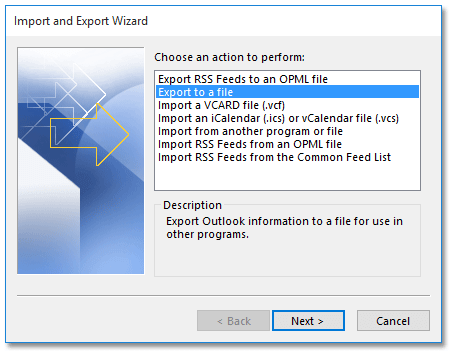
3. फ़ाइल में निर्यात करें संवाद बॉक्स में, कृपया हाइलाइट करने के लिए क्लिक करें आउटलुक डेटा फ़ाइल (.pst) विकल्प, और क्लिक करें अगला बटन.
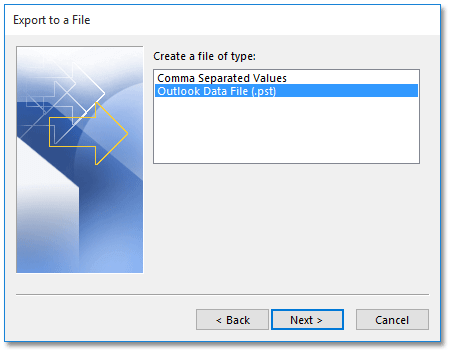
4. अब आप निर्यात आउटलुक डेटा फ़ाइल संवाद बॉक्स में पहुंचें, कृपया उस फ़ोल्डर का चयन करने के लिए क्लिक करें जिसमें आप ईमेल खोजेंगे, और क्लिक करें फ़िल्टर बटन। नीचे स्क्रीनशॉट देखें:
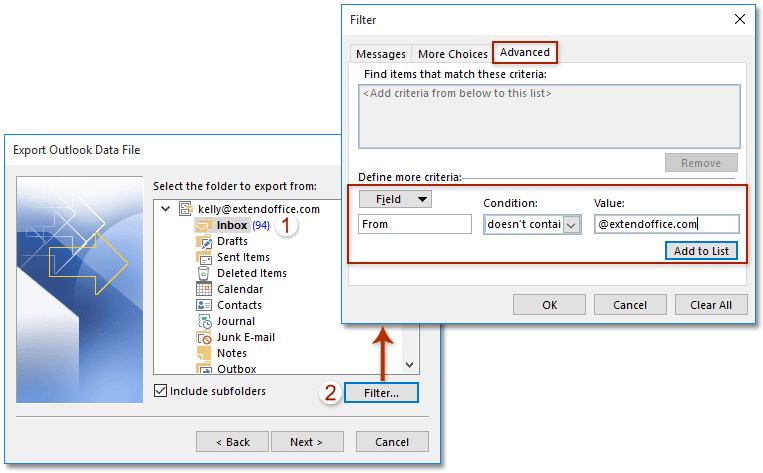
5. पॉप अप होने वाले फ़िल्टर संवाद बॉक्स में, कृपया खोज मानदंड के समान फ़िल्टर मानदंड निर्दिष्ट करें, और फिर क्लिक करें OK > अगला बटन। ऊपर स्क्रीनशॉट देखें:
नोट: मेरे मामले में, मैंने फ़िल्टर मानदंड निर्दिष्ट किया है उन्नत नीचे दिए गए चरणों वाला टैब: (1) क्लिक करें क्षेत्र > सभी मेल फ़ील्ड > से; (2) चुनें इसमें शामिल नहीं है से शर्त ड्रॉप डाउन सूची; (3) में आंतरिक डोमेन टाइप करें वैल्यू डिब्बा; (4) दबाएं सूची में शामिल बटन.
नोट: यदि आपको कई मानदंडों में से किसी एक को पूरा करने वाले ईमेल निर्यात करने की आवश्यकता है, जैसे कि प्राप्त ईमेल 2015/1/1 पर या उससे पहले or 2016/7/1 को या उसके बाद, आपको सक्षम करने की आवश्यकता है क्वेरी बिल्डर दो खोज मानदंड निर्दिष्ट करने के लिए।
यहां मैं आपको क्वेरी बिल्डर को शीघ्रता से सक्षम करने की सलाह देता हूं कुटूल > ऑप्शंस > जाँच करें आउटलुक एडवांस्ड फाइंड डायलॉग में "क्वेरी बिल्डर" टैब को पुनर्स्थापित करें विकल्प, जो द्वारा समर्थित है आउटलुक के लिए कुटूल. स्क्रीनशॉट देखें:

और फिर जटिल खोज मानदंड निर्दिष्ट करें क्वेरी बिल्डर नीचे दिखाए गए स्क्रीनशॉट के अनुसार फ़िल्टर संवाद बॉक्स में टैब करें:

6. नए निर्यात आउटलुक डेटा फ़ाइल संवाद बॉक्स में, कृपया क्लिक करें ब्राउज आउटलुक डेटा फ़ाइल खोलें संवाद बॉक्स खोलने के लिए बटन, अगला गंतव्य फ़ोल्डर निर्दिष्ट करें जिसमें आप निर्यात की गई पीएसटी फ़ाइल रखेंगे, पीएसटी फ़ाइल को नाम दें फ़ाइल नाम बॉक्स पर क्लिक करें, और उसके बाद क्लिक करें OK > अंत. नीचे स्क्रीनशॉट देखें:
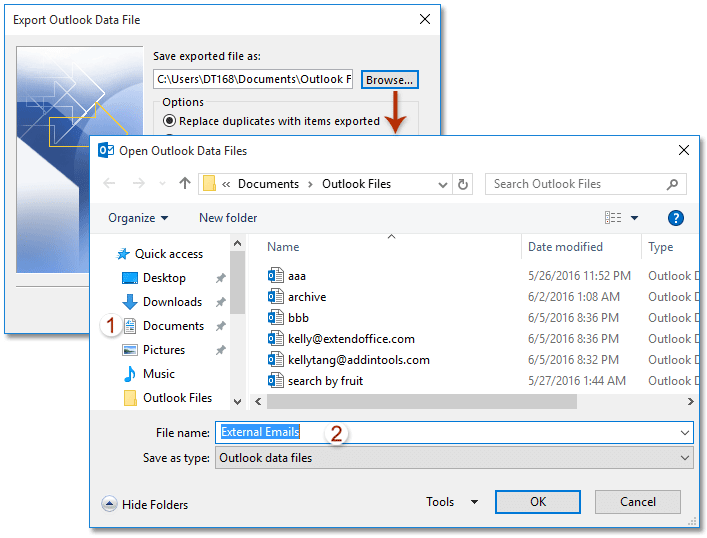
7. आउटलुक डेटा फ़ाइल बनाएँ संवाद बॉक्स बाहर आता है, और कृपया क्लिक करें OK इसे बंद करने के लिए बटन
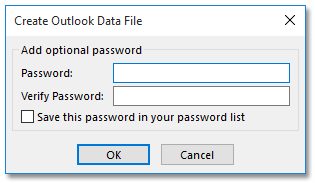
नोट: यदि आप निर्यातित पीएसटी फ़ाइल में पासवर्ड जोड़ना चाहते हैं, तो कृपया दोनों में पासवर्ड टाइप करें पासवर्ड बॉक्स और पासवर्ड को सत्यापित करें बॉक्स, और क्लिक करें OK बटन.
अब तक हमने खोज मानदंडों को पूरा करने वाले सभी ईमेल को आउटलुक में पीएसटी फ़ाइल के रूप में निर्यात किया है।
 आउटलुक से एक्सेल फ़ाइल में खोज परिणाम निर्यात करें
आउटलुक से एक्सेल फ़ाइल में खोज परिणाम निर्यात करें
यदि आपको आउटलुक में सभी खोज परिणामों को एक अलग एक्सेल वर्कबुक में निर्यात करने की आवश्यकता है, तो कृपया नीचे दिए गए चरणों का पालन करें:
नोट: यदि आप इसके साथ ईमेल खोज सकते हैं त्वरित खोज सुविधा, कृपया खोज मानदंड टाइप करें त्वरित खोज बॉक्स, और फिर सभी खोज परिणामों को कार्यपुस्तिका में कॉपी करें चरण 5-7.
1. पर शिफ्ट करें मेल देखें, उस मेल फ़ोल्डर को खोलने के लिए क्लिक करें जहां आप ईमेल खोजना चाहते हैं, और क्लिक करें फ़ोल्डर > नई खोज फ़ोल्डर.
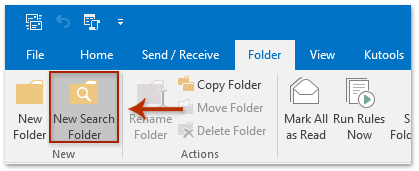
2. नए खोज फ़ोल्डर संवाद बॉक्स में, कृपया हाइलाइट करने के लिए क्लिक करें एक कस्टम खोज फ़ोल्डर बनाएँ विकल्प, और क्लिक करें चुनें बटन। स्क्रीनशॉट देखें:
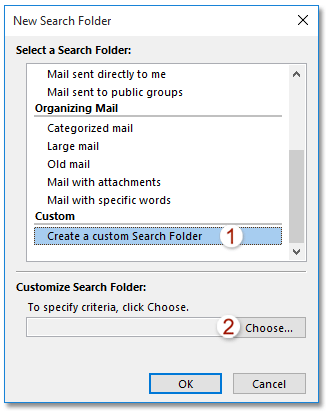
3. पॉप अप होने वाले कस्टम खोज फ़ोल्डर संवाद बॉक्स में, कृपया नए खोज फ़ोल्डर को नाम दें नाम बॉक्स, और क्लिक करें मापदंड बटन। स्क्रीनशॉट देखें:
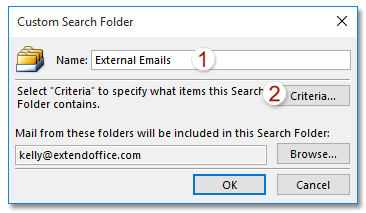
4. अब खोज फ़ोल्डर मानदंड संवाद बॉक्स में, कृपया खोज मानदंड के समान मानदंड निर्दिष्ट करें और क्लिक करें OK > OK > OK सभी डायलॉग बॉक्स बंद करने के लिए।
नोट: मेरे मामले में, मैंने मानदंड निर्दिष्ट किए हैं उन्नत निम्न चरणों के साथ टैब: (1) क्लिक करें क्षेत्र > सभी मेल फ़ील्ड > से; (2) चुनें इसमें शामिल नहीं है से शर्त ड्रॉप डाउन सूची; (3) में आंतरिक डोमेन टाइप करें वैल्यू डिब्बा; (4) दबाएं सूची में शामिल बटन.
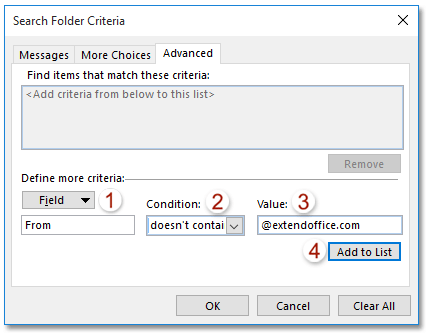
5. नया खोज फ़ोल्डर खोलने के लिए आगे बढ़ें, खोज फ़ोल्डर में सभी ईमेल चुनें और कॉपी करें। स्क्रीनशॉट देखें:
टिप्पणियाँ: (1) एक मेल फ़ोल्डर में सभी ईमेल का चयन करने के लिए, कृपया फ़ोल्डर में किसी एक ईमेल पर क्लिक करें और फिर दबाएँ कंट्रोल + A चाबियाँ एक साथ; (2) दबाएँ कंट्रोल + C चयनित ईमेल की प्रतिलिपि बनाने के लिए एक ही समय में कुंजियाँ।
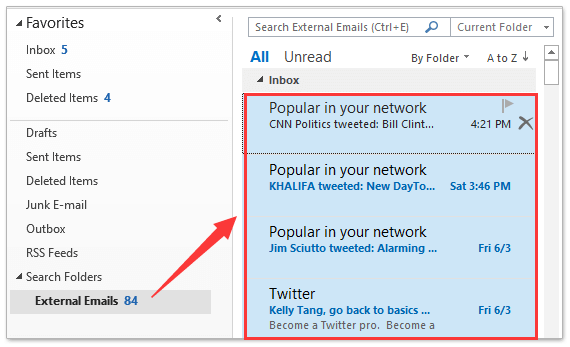
6. एक नई कार्यपुस्तिका बनाएं, सेल एएल चुनें और दबाएँ कंट्रोल + V खोज परिणामों को नई कार्यपुस्तिका में चिपकाने के लिए कुंजियाँ एक साथ।
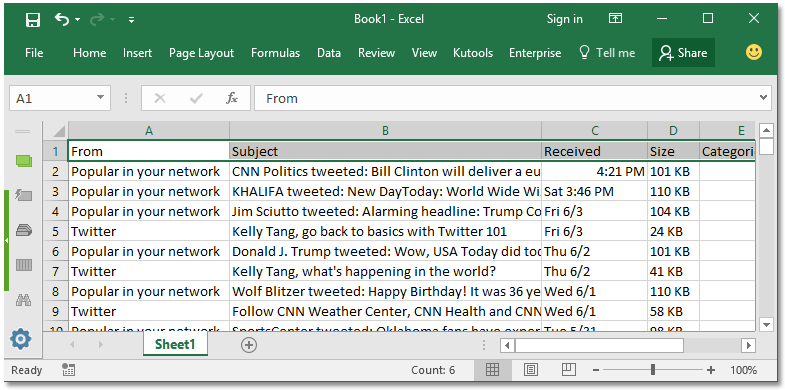
7. नई कार्यपुस्तिका सहेजें.
अब तक, हमने सभी खोज परिणाम पहले ही एक एक्सेल फ़ाइल में निर्यात कर दिए हैं।
 संबंधित आलेख
संबंधित आलेख
सर्वोत्तम कार्यालय उत्पादकता उपकरण
आउटलुक के लिए कुटूल - आपके आउटलुक को सुपरचार्ज करने के लिए 100 से अधिक शक्तिशाली सुविधाएँ
🤖 एआई मेल सहायक: एआई जादू के साथ त्वरित प्रो ईमेल - प्रतिभाशाली उत्तरों के लिए एक-क्लिक, सही टोन, बहुभाषी महारत। ईमेलिंग को सहजता से रूपांतरित करें! ...
📧 ईमेल स्वचालन: कार्यालय से बाहर (POP और IMAP के लिए उपलब्ध) / ईमेल भेजने का शेड्यूल करें / ईमेल भेजते समय नियमों के अनुसार ऑटो सीसी/बीसीसी / स्वतः अग्रेषित (उन्नत नियम) / स्वतः ग्रीटिंग जोड़ें / बहु-प्राप्तकर्ता ईमेल को स्वचालित रूप से अलग-अलग संदेशों में विभाजित करें ...
📨 ईमेल प्रबंधन: आसानी से ईमेल याद रखें / विषयों और अन्य लोगों द्वारा घोटाले वाले ईमेल को ब्लॉक करें / डुप्लिकेट ईमेल हटाएँ / उन्नत खोज / फ़ोल्डरों को समेकित करें ...
📁 अनुलग्नक प्रो: बैच सहेजें / बैच अलग करना / बैच संपीड़न / ऑटो सहेजें / ऑटो डिटैच / ऑटो कंप्रेस ...
🌟 इंटरफ़ेस जादू: 😊अधिक सुंदर और शानदार इमोजी / टैब्ड व्यू के साथ अपनी आउटलुक उत्पादकता बढ़ाएँ / आउटलुक को बंद करने के बजाय छोटा करें ...
???? एक-क्लिक चमत्कार: आने वाले अनुलग्नकों के साथ सभी को उत्तर दें / फ़िशिंग-रोधी ईमेल / 🕘प्रेषक का समय क्षेत्र दिखाएं ...
👩🏼🤝👩🏻 संपर्क एवं कैलेंडर: बैच चयनित ईमेल से संपर्क जोड़ें / किसी संपर्क समूह को अलग-अलग समूहों में विभाजित करें / जन्मदिन अनुस्मारक हटाएँ ...
के ऊपर 100 सुविधाएँ आपके अन्वेषण की प्रतीक्षा करें! अधिक जानने के लिए यहां क्लिक करें।

